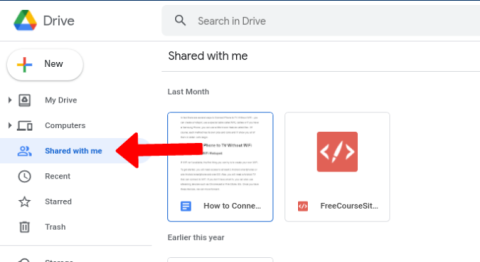Iedereen die uw e-mailadres kent, kan elk bestand met u delen via Google Drive. Zo is Drive ontworpen om te werken. Maar het spamprobleem op Google Drive is niet te verwaarlozen, vooral wanneer spammers 18+ of aanstootgevende bestanden delen. Tot nu toe was het enige dat u kon doen, dergelijke bestanden verwijderen en hopen dat u er geen meer krijgt. Maar met de recente Google Drive-update kunt u deze spammers blokkeren en uw Google Drive-ervaring aanzienlijk verbeteren. Hier leest u hoe u kunt voorkomen dat u spam op Google Drive ontvangt en alles wat u moet weten over de nieuwe blokkeerfunctie van Google Drive.
Hoe spammers op Google Drive te blokkeren
Zoals je zou verwachten, is het relatief eenvoudig om gebruikers AKA-spammers op Google Drive te blokkeren.
1. Open eerst Google Drive en ga naar het tabblad Gedeeld met mij in de linkerzijbalk waar u bestanden vindt die mensen met u hebben gedeeld.

2. Klik nu met de rechtermuisknop op het spambestand en selecteer Blokkeer 'e-mail-ID van gebruikers '.

3. Dit opent een klein pop-upvenster waarin u de e-mail-ID kunt verifiëren. Klik op Blokkeren om de beslissing te bevestigen.

Aangezien een enkele e-mail-ID verantwoordelijk kan zijn voor het herhaaldelijk verzenden van spambestanden, kan het blokkeren van de e-mail-ID in Google Drive veel inkomende spam verminderen. Houd er ook rekening mee dat hierdoor uw e-mailadres niet wordt verwijderd uit de lijst met contactpersonen van de spammers. Desalniettemin is het een welkome afwisseling voor de Drive-gebruikers.
Hoe gebruikers op Google Drive te deblokkeren
Per ongeluk iemand geblokkeerd die je niet wilde? Je kunt ze gemakkelijk deblokkeren, maar er is een waarschuwing.
Zodra u ze blokkeert, worden de bestanden die ze tot nu toe met u hebben gedeeld onmiddellijk verwijderd en is er geen manier om deze gedeelde bestanden terug te krijgen. U moet de gebruiker vragen om de vereiste bestanden opnieuw te delen. Dat gezegd hebbende, hier is hoe u de gebruiker in Google Drive kunt deblokkeren.
1. Om een gebruiker op Google Drive te deblokkeren, opent u de Google-accountinstellingen. U kunt dat doen door op de profielfoto in de rechterbovenhoek van Drive te klikken en vervolgens Beheer uw Google-account te selecteren .
2. Open hier de optie Personen en delen , scrol omlaag en selecteer Geblokkeerd onder Contacten .

3. Hier vindt u de e-mail-ID's van alle geblokkeerde gebruikers in een lijst. Klik gewoon op het kruispictogram X naast het gebruikersaccount dat u wilt deblokkeren en dat is alles - u hebt de Google Drive-gebruiker gedeblokkeerd.

Veelgestelde vragen
Kunnen andere gebruikers weten wanneer u ze blokkeert of deblokkeert?
Ze krijgen niet onmiddellijk een melding, maar als ze een bestand met u delen, zal het hen laten weten dat ze het niet met u kunnen delen. Hetzelfde geldt voor het deblokkeren ervan. Het laat ze gewoon weer bestanden met je delen.
Wat gebeurt er met bestanden die al zijn verzonden vanaf het geblokkeerde account?
Wanneer u een gebruiker blokkeert, worden ook alle eerder gedeelde bestanden verwijderd. Het is dus beter om belangrijke bestanden op te slaan voordat u een gebruiker blokkeert in Google Drive.
Is de blokkeringsfunctie beperkt tot Google Drive?
Nee. Als je een gebruiker blokkeert op Drive, wordt hij/zij ook geblokkeerd op Chat, Maps, YouTube, Pay, enz. Dit heeft echter geen invloed op Gmail en Google Foto's.
Kunnen we geen gedeelde bestanden meer ontvangen op Google Drive?
Vanaf nu kunt u alleen gebruikers blokkeren, maar de deelfunctie op Google Drive niet helemaal blokkeren.
Wrap Up: Spam bestrijden op Google Drive
Hoewel u meer manieren heeft om Google Drive-spam te bestrijden dan voorheen, kan het ook riskant zijn omdat de bestanden die ze delen, worden verwijderd. Dus als je iemand op Google Drive blokkeert, maar een bestand nodig hebt dat ze met je hebben gedeeld, download het dan van tevoren. Als u in Google Drive naar de naam van de gebruiker zoekt, worden ook alle bestanden weergegeven die tussen u twee zijn gedeeld. Op die manier kunt u snel door de bestanden bladeren en ze opslaan voordat u ze blokkeert.
Lees ook: